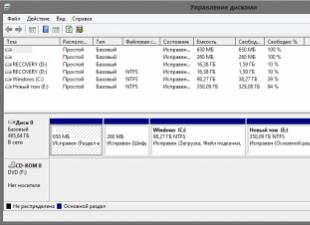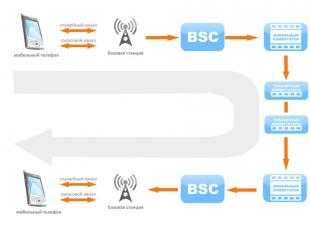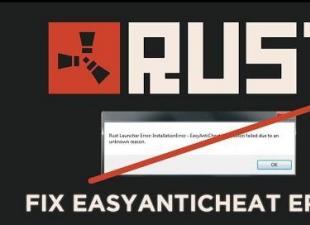Если в городских условиях водителю или пешеходу ориентироваться на дороге проще, то в глуши с этим намного сложнее. В таких ситуациях на помощь придёт навигация на мобильном телефоне. Благодаря современным технологиям теперь можно воспользоваться различными программами, что значительно облегчает ориентацию в пространстве. Новичку стоит разобраться подробнее, как настроить навигатор на смартфоне с операционной системой Android и айфоне, чтобы в случае необходимости быстро найти нужное место.
Настройка интерфейса
Первое, что следует упомянуть - это встроенная программа GPS-навигатор, которой часто снабжены мобильные гаджеты на Андроиде . Они, прежде всего, ориентированы на пешеходов и велосипедистов. Для ориентирования на трассе автомобилистов больше подходят GPS-устройства. Большинство телефонов на андроид-системе и айфонов снабжены встроенными GPS-модулями. Поэтому любой мобильник можно превратить в качественный навигатор.
Обычно в ОС мобильного устройства изначально заложена утилита для навигации - наиболее распространены Google Карты. Они довольно удобны в пользовании, но нуждаются в постоянном соединении с интернетом. А Android тем и хорош, что позволяет внедрить любое программное обеспечение в зависимости от потребностей пользователя.
Для настройки интерфейса необходимо включить сам модуль GPS и интернет-соединение, если есть возможность. При наличии интернет-поддержки сигнал к спутникам поступает быстрее. Тем самым информация по местоположению будет достовернее.
Пошаговая инструкция, как настроить навигатор на телефоне, представлена в таблице:
| Шаг | Фото пошагово |
| Заходят в настройки и находят один из разделов (зависит от марки гаджета): «Местоположение», «Геоданные», «Геолокация». Переставляют значок в режим включения. После этого появляется возможность обозреть приложения, которые доступны для навигации |  |
| В пункте «Режим» выбирают требуемые позиции - точность и скорость определения местоположения. Максимально быструю информацию пользователь получает при одновременной отметке граф «По координатам сети» и «По спутникам GPS». Но тогда сильнее расходуется энергия и трафик мобильного устройства. Медленнее связь со спутниками устанавливается, если отметить только «По спутникам» |  |
Если на мобильном гаджете отсутствует встроенная программа навигации, то выходом послужит скачивание стороннего приложения. Существует много таких для андроид-систем и iOS. Различаются они по некоторым техническим показателям, например, цели использования (ориентация по городу или загородной местности). В большинстве телефонов налажена поддержка GPS-связи с российскими и американскими спутниками. Если же задействованы другие системы, то нетрудно перенастроить гаджет на определённые спутники.
Все имеющиеся навигационные утилит-приложения условно разделяют на 2 категории:
- работающие по уже составленным картам;
- ориентированные на снимки со спутников.
Как пользоваться Navitel
Это приложение, как и другие, скачивают из Play-маркета. После скачивания и запуска программы она запоминается во внутренней памяти в виде отдельного раздела Navitel Content, который включает ещё одну папку - Maps. Именно в неё загружают навигационные карты.

После включения автоматически происходит взаимодействие со спутниками, и при обнаружении связи хотя бы с одним высвечивается на карте точка нахождения объекта. Чем больше спутников вступило в соединение, тем точнее выдаются координаты. Стоит отметить, что данное приложение платное.
Использование «Яндекс. Карт» на смартфоне
Наиболее распространёнными сейчас являются «Яндекс. Карты», которые поддерживают смартфоны на ОС Android. Это обусловлено обширными функциональными возможностями, расширенным интерфейсом на русском языке и отсутствием рекламы. Ещё один плюс - бесплатность в использовании.
Чтобы начать работать с приложением «Яндекс. Карты», достаточно запуска. После чего программа настраивается самостоятельно.
Эта утилита функционирует как в спутниковом режиме, так и карточном. Для офлайн-пользования можно перекачать на мобильное устройство карту конкретного города, которые есть в бесплатном доступе.

При ориентировании по снимкам, полученным от спутников, человеку предоставляется возможность свободно передвигаться не только по автомобильным дорогам, но и по любой местности. Справа размещены клавиши, отвечающие за масштаб картинки. В этом плане надо быть осторожным, так как многочисленные загрузки одной координаты, но в разном масштабировании могут переполнить память системы. Поэтому необходима регулярная подчистка кеша.
Если подразумевается использование навигатора без доступа к интернету, то заранее загружают все необходимые карты в одном масштабе.
Как установить приложение на гаджет:
- Для установления навигатора на андроиде переходят в магазин и кликают по иконке «Установить». Дожидаются окончания загрузки.

- Для настройки приложения под личное использование входят в «Яндекс. Навигатор» путём нажатия соответствующей иконки на экране смартфона.

- После первого запуска появляются 2 последовательных запроса от программы для получения доступа к геолокации и микрофону. Для чего дают своё согласие.

- Дальше раскрывается карта со значком в виде стрелки, по которой можно узнать своё месторасположение.

- Нажимают на «Меню» в нижнем углу экрана (справа) и переходят в «Настройки». Возникает перечень возможностей, среди которых выбирают те, что существенно влияют на функционал навигатора.

- Во вкладке «Вид карты» можно выделить то, что нужно - стандартный маршрут по улицам и дорогам либо спутниковая координация.

- Чтобы пользоваться навигационной системой в режиме офлайн, необходимо в разделе «Загрузка карт» забить в строке поиска определённый населённый пункт. В выпадающем списке выбирают свой: город, страну, область или провинцию.

- Поменять значок местоположения можно путём перехода во вкладку «Курсор», где есть три возможных варианта.

- Настраивают звук.

- Налаживают работу голосового помощника во вкладке «Диктор», где указывают конкретную озвучку.

- Выбирают язык, на котором будет изъясняться навигатор. Для этого переходят в подраздел с соответствующим названием и нажимают на требуемую позицию. Для возврата в меню жмут на стрелочку в верхнем углу.

- В настройках рекомендуется все 3 активированные опции оставить как есть. Голосовое взаимодействие позволяет общаться с устройством без отрыва от дороги - произносят адрес по маршруту после команды «Слушай Яндекс».

Правила работы с навигатором
После установки и настройки утилиты на смартфоне или айфоне стоит разобраться, как дальше с ней работать. Это несложно, если предварительно ознакомиться с инструкцией.
Сначала загружают карты. В противном случае без wi-fi и мобильного интернета функционировать устройство не будет.

Дополнительные функции, которые созданы для удобства:

На этом работа с основополагающими опциями заканчивается. Далее представлены вспомогательные возможности приложения. Так, если нет постоянного интернет-соединения, но карты загружены либо сохранён в памяти маршрут, есть возможность также перемещаться по мобильному навигатору. Схема аналогичная онлайн-режиму. А чтобы сберечь уже проложенный путь, необходимо кликнуть по кнопке «Мои места» и добавить все необходимые данные.

Теперь остаётся только озвучить команду и указать адрес места, куда направляется пользователь.
Работа с инструментами
Для управления инструментами переходят во вкладку меню «Инструменты», где высвечивается список всех доступных. Это возможно сделать только при наличии интернета.

Во вкладке «Мои поездки» активируют данную функцию путём кликания иконки «Сохранить». После чего навигатор будет запоминать всю ранее полученную информацию по передвижениям. В разделе «Штрафы ГИБДД» можно просмотреть сведения об имеющихся на данный момент штрафных задолженностях водителя. Для этого нажимают на кнопку «Проверить». Здесь же есть возможность мгновенной оплаты.
Вкладка «Помощь на дороге» необходима для обращения в случае технических неполадок или необходимости вызвать эвакуатор. После вхождения в раздел указывают местонахождение транспортного средства, пункт назначения и номер телефона для связи.

Это все важные моменты, которые необходимо узнать, прежде чем начинать пользоваться навигатором на мобильном гаджете. Приемлемой альтернативой «Яндекс. Картам» станут Google Карты. Вместо Navitel можно воспользоваться программой 2 ГИС.
В наше время многие водители автомобилей стали использовать GPS-навигаторы для того, чтобы найти необходимый район, улицу в больших или малознакомых городах, а также для того, чтобы быстро добраться до нужного места. Но не у всех есть лишние деньги на приобретение таких устройств. Решить вышеуказанную проблему можно с помощью мобильного телефона. Для этого необходимо установить на него навигатор. Но при этом много разных нюансов возникает, которые и будут рассмотрены ниже.
Проверка наличия приложений в телефоне
Перед тем как установить навигатор на телефон, необходимо убедиться в том, что ваше средство связи имеет навигацию GPS. Для этого нужно зайти в меню телефона и вручную поискать данную функцию. Во многих современных телефонах эта функция находится в виде значка на рабочем столе телефона. Также можно поискать эту функцию среди характеристик марки вашего телефона, найденной в интернете.
Если окажется, что ваш телефон не поддерживает данную функцию, то необходимо купить специально предусмотренный для этого приемник. Но тогда потребуется наличие Bluetooth и Java. Без первой функции телефон не сможет найти этот приемник, а без второй не будет работать программа, отвечающая за работу самого приемника. Поэтому установить навигатор на телефон бесплатно не получится.
Проверка наличие интернета в телефоне
Необходимо проверить наличие интернет соединения, желательно безлимитного. Если ваш телефон вообще не подключен к интернету, то нужно выяснить, предоставляет ли ваш оператор возможность подключить интернет. Обычно на сайте оператора можно об этом узнать, а также о том, как подключить данную услугу, как создать новое подключение в телефоне с указанием имени пользователя, пароля, точки доступа, прокси адреса и т.д.
Кроме того, многие современные смартфоны спокойно улавливают сигнал WiFi сети, и во многих общественных местах этот сигнал принимается на телефон свободно, без необходимости вводить пароль допуска. На этом этапе установка навигатора на телефон не заканчивается.
Установка карт на телефон
Последним этапом является загрузка соответствующих карт с ресурса «Яндекс. Карты». Для этого нужно набрать адрес в браузере. В открывшемся окне стоит выбрать марку телефона и его платформу и загрузить нужное приложение. Также соответствующее приложение можно скачать с помощью компьютера, а для этого нужно набрать в браузере
gps навигатор без интернета через спутник с картами
GPS навигация
навигация гармин. gps навигация гармин. навигатор гармин. навигатор гармин на андроид. навигатор купить. купить навигатор. навигатор туристический. gps навигатор купить. навигатор гармин купить. offline gps навигация. offline gps navigator фрее. offline gps навигатион. земля карта жить gps спидометр & навигация. навигатор в машину. gps навигатор. gps навигатор без интернета через спутник. gps навигатор без интернета через спутник с картами. бесплатно на русском языке. gps навигатор без интернета через спутник для леса. gps навигатор без интернета украина. навигация по gps без интернета. навигация по gps без интернета бесплатно. навигация для андроида. навигация для андроида на русском. навигация для андроида без интернета.
карта навигация
gps навигатор без интернета через спутник с картами карта для майнкрафта. карта транспорт и навигация. карта транспорта киев. голосовой навигатор. голосовой навигатор на русском. голосовой навигатор на русском языке. скачать голосовой навигатор на русском языке. скачать бесплатный голосовой навигатор по россии. бесплатно на русском языке с картой для автомобиля. голосовой навигатор алиса. оффлайн навигатор.навигатор для андроид скачать бесплатно. навител бесплатно. скачать навигатор в телефон. gps навигатор андроид. программа навигатор. скачать бесплатно навигатор на телефон. скачать навигатор бесплатно на телефон. скачать навител навигатор. навигатор для планшета. навигатор для телефона. навигация без интернет. скачать программу навигатор. навигатор для андроид скачать. навигация скачать. скачать навигатор бесплатно для андроид. навител навигатор скачать. скачать яндекс навигатор для андроид. скачать навигатор для мобильного. скачать бесплатно навигатор на андроид. карты навител. карты навител бесплатно для андроида. карты навител бесплатно для андроида скачать. карты навител бесплатно.
навигация карта
карта транспорт и навигация. карта транспорт. скачать навигатор. яндекс навигатор. навигатор скачать. скачать навигатор. навигатор онлайн. gps навигатор. gps навигация. скачать навигатор бесплатн. навигатор скачать. навигатор навител. скачать навигатор на телефон. навигатор для андроид. скачать бесплатно навигатор. установить навигатор. скачать навигатор на андроид. скачать навигатор на андроид. навигатор на андроид. скачать навигатор навител. скачать карту. скачать навигатор для андроид. карты скачать. навигатор бесплатно. скачать бесплатно навигатор. скачать навител на андроид. карты скачать. навигатор для андроид без интернета gps навигатор без интернета через спутник с картами.
Яндекс.Навигатор - приложение для навигации от крупнейшего российского поисковика.
- Выбирайте оптимальные маршруты. Навигатор прокладывает маршруты с учётом пробок, аварий и ремонтных работ. Он предлагает до трёх вариантов проезда и для каждого подсчитывает время в пути. Если маршрут проходит по платному участку, приложение предупредит и об этом.
- Прокладывайте маршруты офлайн. Строить маршруты можно не только онлайн, но и офлайн. Навигация без интернета будет доступна, если вы заранее скачаете карту города или региона в настройках приложения. Искать организации также можно будет офлайн.
- Получайте важную информацию в пути. Когда вы в дороге, на экране показывается дистанция, которую нужно преодолеть, а также оставшееся время. Есть голосовое ведение по маршруту и подсказки на экране: Навигатор рассказывает о направлении движения, камерах контроля скорости и событиях на маршруте голосом, а также обозначает их на карте. Если во время движения ситуация с пробками меняется и приложение находит более быстрый маршрут, оно сообщает об этом водителю.
- Соблюдайте скоростной режим. Навигатор знает о скоростных лимитах на разных дорожных участках. Если вы едете слишком быстро, он предупредит о превышении скорости звуковым сигналом.
- Говорите. С Навигатором можно общаться голосом, не касаясь устройства. Достаточно сказать «Слушай, Яндекс» и после звукового сигнала отдать команду. Например: «Слушай, Яндекс, поехали на Лесную, 1» или «Слушай, Яндекс, построй маршрут до аэропорта Домодедово». Таким же способом вы можете сообщать Навигатору о дорожных событиях («Слушай, Яндекс, из-за аварии тут скоро будет пробка») - чтобы он отметил их на карте.
- Ориентируйтесь на местности. В приложении подробная карта, которая постоянно обновляется. На ней обозначены рестораны, кафе, бары, магазины, заправки, аптеки, стадионы, юридические компании и другие организации. Если по пути вы, например, захотите поужинать, можно просто сказать «Слушай, Яндекс, где поесть рядом?» Приложение зафиксирует ваше местоположение и предложит подходящие варианты. Карта поможет сориентироваться не только в городе, но и за его пределами.
- Сохраняйте историю. Навигатор помнит историю пунктов назначения. Можно, например, ввести адрес и прикинуть маршрут вечером, а наутро просто выбрать цель поездки из списка. История и избранное сохраняются в облаке и доступны на всех ваших устройствах, чтобы не теряться.
- Найдите место на парковке. Приложение знает обо всех парковках Москвы, расположенных в пределах Третьего транспортного кольца. На карте сразу видно, где можно оставлять машину, а где парковка запрещена. В других районах столицы на карте также отмечены некоторые городские парковки. Информация по крупным парковкам доступна также в Санкт-Петербурге, Киеве, Минске, Краснодаре, Екатеринбурге, Нижнем Новгороде, Казани, Ростове-на-Дону и других городах.
- Возьмите в путешествие. Яндекс.Навигатор показывает карты дорог и строит маршруты в России, Абхазии, Азербайджане, Армении, Беларуси, Грузии, Казахстане, Киргизстане, Молдове, Таджикистане, Турции, Узбекистане и Украине.
Ранее мы рассматривали бесплатные . Сегодня подберем навигатор, сделав акцент на автономной работе – чтобы работать с картами без Интернета, активировав gps-соединение на телефоне. Сосредоточимся на оффлайновых функциях навигаторов и картах, идущих в комплекте с android-приложениями.
Offline-навигаторы - участники обзора:
Преимущества оффлайн-карт
По умолчанию, все мобильные навигаторы работают онлайн и могут вести себя нестабильно без прямого подключения к Интернету. При отсутствии Сети, навигаторы не отображают карты и не выстраивают маршруты. Все это может стать серьезной проблемой.
Проблему легко устранить, скачав офлайн карты на гаджет. Они будут работать в автономном режиме: в России, странах ближнего зарубежья и Европы. Автономные карты незаменимы при навигации, если у вас дорогой мобильный трафик или вы открываете карту в месте, где нет доступа в Интернет.
Waze – бесплатный gps навигатор, работающий без интернета
Waze – навигационное приложение, разрабатываемое сообществом энтузиастов. Отображает трафик на дорогах в режиме реального времени, оповещает об авариях и , уведомляет о камерах. Доступен на русском языке и адаптирован под дорожные условия большинства стран мира.
Waze - бесплатный навигатор с offline-функциями для Андроид
В приложении Waze для Андроид нет очевидной функции сохранения карт в автономном режиме, скажем, как в Google Maps. Навигатор время от времени требует подключения к Интернету для полноценной работы. Однако есть некоторые обходные пути для загрузки автономных оффлайн-карт.
Как сохранить карты оффлайн через приложение Waze
Для того, чтобы скачать оффлайн-карту Waze, нужно:
- Предварительно подключиться к Сети;
- Открыть приложение Waze на телефоне;
- Ввести адрес, который нужно сохранить для автономной работы;
- После нахождения указанной локации, Waze сохранит данные в кэше.
Можно использовать автономную карту в поездке по Европе или России. Учтите, что в автономном режиме вы не сможете обновить данные, пока не подключите мобильное устройство к интернет-сети. Информация о дорожной обстановке также будет недоступна оффлайн.
Как загрузить в навигатор Waze информацию о трафике
- Убедитесь, что мобильное устройство подключено к Интернету;
- Откройте gps-навигатор Waze и введите местоположение, куда хотите перейти;
- Waze рассчитает маршруты до места назначения и отобразит в приложении при навигации;
- Нажмите на иконку Waze, чтобы открыть меню, найдите значок «Настройки» в новом всплывающем окне;
- Чтобы сохранить текущую информацию о трафике, перейдите в Waze > Расширенные настройки> Передача данных > Загрузить информацию о трафике > Включить.
В дополнение к информации о трафике, Waze отобразит, сколько данных уже загружено и кэшировано приложением.
Гугл Навигатор: включаем оффлайн карты на Андроид
Сохранение offline карт
- Подключитесь к сети WiFi, откройте приложение Google Maps на мобильном устройстве.
- Убедитесь, что вошли в свою учетную запись Google в Google Maps.
- Найдите в gps-навигаторе город или место, которое хотите сохранить в виде оффлайн-карты.
- Нажмите на нижнюю панель приложения Google Maps – здесь отобразится название локации.
- В правом верхнем углу Гугл Навигатора будет доступно меню с опцией сохранения автономной карты.
Некоторые особенности автономных карт Google Maps:
- Можно панорамировать и масштабировать карту до ее сохранения. Самый большой размер автономной карты – около 30 квадратных миль.
- Можно сохранить автономную карту под любым названием. Удобно давать понятное наименование, чтобы можно было удалить файл или проверить, есть ли нужный город в списке сохраненных карт.
- Для каждой карты указывается срок ее устаревания: желательно проверять актуальность и обновлять файлы по мере надобности.
- После удаления карты, вы не сможете использовать ее без Интернета, пока заново не скачаете / обновите.
Просмотр сохраненных оффлайн карт в Google Навигаторе
- Откройте Google Maps на Android через ранее используемую учетную запись;
- Перейдите в главное меню приложения через боковую панель, нажав на кнопку с горизонтальными полосками;
- Перейдите в раздел “Офлайн-карты”;
- Для каждой автономной карты доступны действия: Скачать, Посмотреть, Переименовать, Удалить.
Яндекс Навигатор в оффлайн-режиме (без интернет-подключения)
Бесплатные векторные карты можно скачать через главные настройки приложения. Данная опция доступна владельцам как Android, так и iOS-версии навигатора от Яндекс. Правда, список автономных карт ограничен странами СНГ и рядом прилегающих территорий. Для большей части Европы, увы, offline-карты недоступны.
Навител – популярный навигатор с функцией оффлайн
Автономные карты Android преобразуют телефон в полноценное GPS-устройство. При этом не нужно тратить деньги на мобильный трафик, который чаще всего весьма недешев.
Не всем пользователям хочется тратить время на скачивание отдельных локаций (как это описывалось выше). Можно единоразово загрузить комплект детализированных карт для определенной страны или региона. Одним из таких решений является . Он доступен для смартфонов и планшетов Android, iOS-устройств, автонавигаторов.
В разделе "Купить" на сайте разработчика выложены специальные пакеты оффлайн-карт. Причем не только для России, но и стран ближнего зарубежья, Европы, США, Латинской Америки.
По качеству детализации карт это, пожалуй, лучший оффлайн навигатор для мобильных устройств.
Sygic – оффлайн-навигатор для стран Европы и США
Sygic – приложение для gps-навигации. Поддерживает бесплатные 3D-оффлайн-карты для Андроид, с ними можно путешествовать где угодно (как минимум, это > 200 стран). На автономных картах отображаются Points of Interest – заправки, кафе, магазины, достопримечательности. Все, что требуется для использования карт – предварительно скачать их на мобильное устройство.
Realtime функции работают только в online режиме. В частности, Sygic предлагает максимально точную информацию о движении на основе данных от 500 миллионов пользователей по всему миру. Также сведения предоставляются глобальными автопроизводителями, операторами мобильной связи, поставщиками информации о картировании и дорожном трафике.
В течение первых 7 дней можно протестировать все функции навигатора (включая те, которые доступны по подписке Lifetime Premium). Через 7 дней Sygic оставляет только базовые возможности, но и этого вполне достаточно для полноценной работы.
Maps.me – gps-навигатор для телефона с OSM-картами
Maps.me – отличный бесплатный навигатор для пользователей, которым нужны автономная работа и экономия трафика.
Maps.me поддерживает оффлайн карты OpenStreetMap, которым свойственна хорошая детализация. В разработке карт участвуют обычные пользователи. Некоторые карты в качественно лучшую сторону отличаются от Google Maps. Доходит до того, что на карте Maps.me может быть отмечена отмечена лавка или дорожка, которых нет в других навигаторах.
Работа в автономном режиме удобна: фактически, вы можете прокладывать маршруты без наличия интернет-подключения на телефоне. Для офлайн-работы нужно предварительно скачать карту на устройство через меню навигатора Maps.me.
Maps.me: детализированные оффлайн карты для Андроид
Второй вариант – перейти в нужную локацию и приблизить ее. Интересующий фрагмент карты будет подгружен в кэш телефона. Автономные карты занимают всего несколько десятков мегабайт.бесплатно
Какой оффлайн-навигатор – лучший?
Подведем итоги.
Если важны открытость и бесплатность карт, хороши все оффлайн-навигаторы за исключением Навитела . Если вы готовы заплатить около 30 долларов за качество, Навител Навигатор будет отличным решением и, без сомнения, окупит вложенные деньги. Эта gps-программа держит марку и пользуется популярностью.
Навигация Google Maps работает без интернет-подключения, однако до сих пор для Android и iOS версий действует ограничение: вы можете сохранить для офлайн-использования только отдельные участки карты (один или несколько городов), в то время как автомобилистам, чаще всего, нужны более развернутые участки карт.
Waze – перспективный навигатор с большим комьюнити. Но имейте в виду: в автономном режиме будет доступна не вся информация по дорожному трафику, и карты по своей детализации не всегда идеальны.
Sygic: GPS Navigation отображает трехмерные оффлайн-карты для 200+ стран. Приложение будет удобно при передвижении по Европе и США без Интернета.
Совет . Установите на телефон не один, а два навигатора. Скачайте автономные карты и протестируйте каждый из вариантов. Оставьте приложение, которое понравилось больше.
 blackhack.ru ОК. Настройки, новости, игры.
blackhack.ru ОК. Настройки, новости, игры.